ReiBoot - برنامج إصلاح نظام iOS المجاني رقم 1
أصلح أكثر من 150 مشكلة في iOS دون فقدان البيانات والترقية iOS 26/الرجوع إلى إصدار أقدم بأمان
ReiBoot: أداة إصلاح iOS رقم 1
إصلاح أكثر من 150 مشكلة في نظام iOS دون فقدان البيانات
تم إصدار iOS 18 مع العديد من المميزات الجديدة. ولا يستطيع العديد من مستخدمي iPhone الانتظار للترقية إلى iOS 18. كما ويقول بعض الأشخاص أثناء التحديث إنهم لا يستطيعون تنزيل iOS 18 حيث يتوقف بشكل مؤقت. ولا يستأنف العمل.
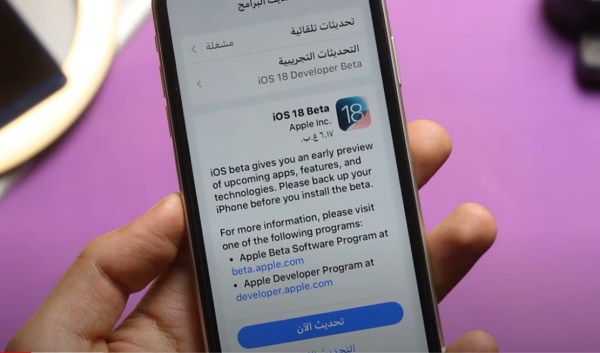
ماذا تفعل إذا توقف تحديث iPhone مؤقتًا؟ إليك 6 نصائح لإصلاح مشاكل البرامج ونتيح لك تثبيت نظام التشغيل iOS 18 الجديد والاستمتاع بالمميزات الجديدة.
هل تعاني من توقف تحديث iOS مؤقتًا، أنت بحاجة إلى بعض الطرق الممكنة حتى تثبت iOS 18. لحسن الحظ ، لدينا بعض الحلول التي يمكنك تجربتها. نقدم لك أفضل 5 منهم في هذا الجزء.
مواضيع ذات صلة:
مشاكل وحلول iOS 18
أول وأهم خطوة، عليك الاتصال بالإنترنت لتنزيل الملفات المطلوبة. إذا كان جهاز iPhone يعمل ببيانات الجوال، فتأكد من أن الإنترنت يعمل وأن حزمة البيانات لم تنفذ. نظرًا لأن تنزيل الملف يتطلب بيانات كبيرة، نوصيك بالتحديث إلى iOS 18 بشبكة Wifi مستقرة.
ستمنعك مساحة تخزين iPhone الكاملة أو شبه الممتلئة من التحديث إلى iOS 18 حيث لا توجد مساحة إضافية لـ iPhone لتنزيل الحزمة وإيقاف تحديث iOS مؤقتًا. تحقق من تخزين iPhone في الإعدادات> عام > مساحة تخزين iPhone، وقم بإزالة البيانات أو التطبيقات غير المستخدمة.

بالنظر إلى الإعدادات، لا يمكنك العثور على أي سبب وسيظهر لك فقط أن تحديث iPhone توقف مؤقتًا. في هذه الحالة، تحقق من نسبة البطارية. من المرجح أن يمنعك iPhone من التحديث إلى iOS 18 عندما تكون نسبة البطارية أقل من 50%، لذلك لن يتم إيقاف تشغيل جهازك أثناء التثبيت. وقم بتوصيل iPhone بالشاحن ثم حدثه.
تعمل إعادة التشغيل على إصلاح الكثير من المشاكل التي تصيب جهاز iPhone، ما عليك سوى إعادة تشغيل جهاز iPhone. هل توقف تحديث iOS 18 مؤقتًا؟ يمكنك أيضًا إعادة تشغيل جهاز iPhone ثم محاولة تحديث البرنامج مرة أخرى.
iOS 18 متوافق مع iPhone 8 و iPhone SE الثاني والإصدارات الأحدث، لذلك لإعادة تشغيله عليك اتباع التالي:

تعد الشبكة مهمة لتنزيل حزمة iOS 18 عبر الإنترنت. وبعد تغيير Wifi أو بيانات الهاتف، وإعادة تشغيل iPhone، يمكنك اختيار إعادة تعيين إعدادات الشبكة لإصلاح خطأ توقف تحديث iOS مؤقتًا بسبب المشاكل غير المعروفة في الشبكة. ولن تفقد أي بيانات.
ثم حدد إعادة تعيين > إعادة تعيين إعدادات الشبكة. أدخل كلمة مرور iPhone الخاصة بك للتأكيد.

إذا جربت جميع الطرق أعلاه وفشلت في تحديث iOS 18 ، فقد يكون هناك خطأ في نظام التشغيل iOS 18، وهو أمر طبيعي لأنه تم إصداره حديثًا. يمكنك استخدامTenorshare ReiBoot لإصلاح مشاكل iOS بالإضافة إلى التحديث إلى أحدث إصدار من iOS 18. لكيفية استخدامه، اقرأ الإرشادات أدناه:
قم بتنزيل ReiBoot وتشغيله على جهاز الكمبيوتر أو جهاز Mac. بعد توصيل جهازك به، انقر فوق خيار "ابدأ".

على اللوحة، سترى خيار "الإصلاح القياسي"، انقر فوقه لتجنب فقد البيانات.

بعد ذلك، قم بتنزيل أحدث حزمة برامج ثابتة وفقًا لجهازك.

بمجرد تنزيل الحزمة، انقر فوق خيار "بدء الإصلاح القياسي" لبدء العملية.

ستكتمل عملية الإصلاح في غضون بضع دقائق، وسيتم تحديث iPhone إلى iOS 18 دون أي فقدان للبيانات.

إذا توقف تحديث iOS 18 مؤقتًا، اكتشف الأسباب التي تعيق تحديث جهاز iPhone والحلول الممكنة. وعندما تجرب كل شيء ولم تحصل حتى الآن على نتيجة، فعليك الإستعانة ببرنامجTenorshare ReiBootلإصلاح مشاكل iOS والتحديث إلى أحدث إصدار من iOS 18.

ثم اكتب تعليقك
بقلم خالد محمد
2025-12-02 / iOS 16